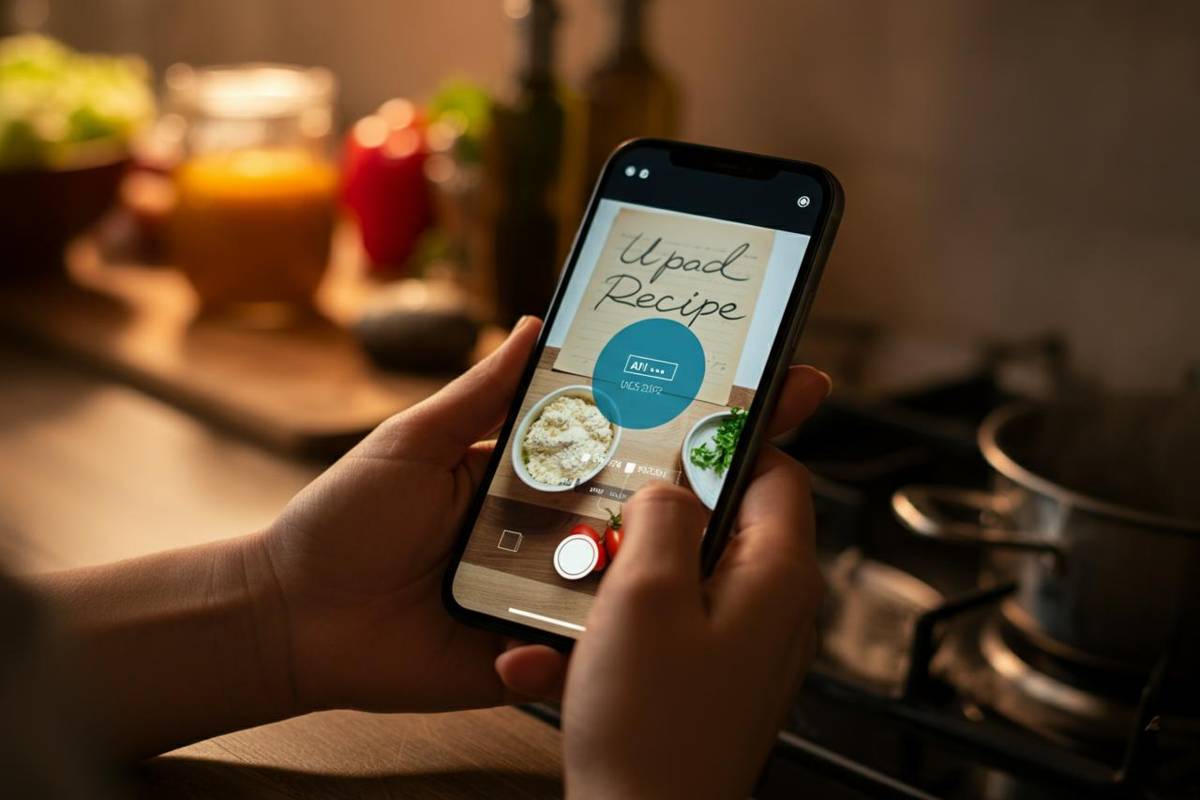Stavi tranquillamente navigando su ChatGPT quando ti è venuta un’idea geniale: e se potessi mostrare quella foto del problema di matematica che non riesci a risolvere o magari quella ricetta scritta a mano della nonna che non riesci a decifrare? Scoprire come caricare foto su ChatGPT è più semplice di quanto tu possa immaginare. Questa funzionalità ha rivoluzionato il modo di interagire con l’intelligenza artificiale, trasformando ChatGPT da semplice assistente testuale a un vero e proprio analista visivo capace di comprendere, interpretare e rispondere a qualsiasi contenuto delle tue immagini.
Immagina di poter fotografare un cartello stradale in una lingua straniera durante le tue vacanze e ottenere immediatamente la traduzione, oppure di scattare una foto a un grafico complesso e ricevere un riassunto dettagliato dei dati più importanti. Puoi caricare screenshot di errori del computer per ricevere assistenza tecnica personalizzata, fotografare equazioni matematiche per ottenere soluzioni passo dopo passo o persino mostrare al chatbot di OpenAI i tuoi schizzi creativi per ricevere feedback e suggerimenti di miglioramento. Questa guida ti svelerà non solo tutti i metodi per caricare immagini dal tuo dispositivo preferito, ma anche come sfruttare al massimo questa incredibile capacità per rendere le tue conversazioni con l’AI più produttive e coinvolgenti che mai.
Informazioni preliminari
Prima di addentrarci nei dettagli pratici su come caricare foto su ChatGPT, è fondamentale comprendere alcune informazioni preliminari che ti aiuteranno a utilizzare al meglio questa funzionalità. ChatGPT ha introdotto capacità avanzate di analisi delle immagini che permettono al sistema di comprendere e interpretare i contenuti visivi forniti durante le conversazioni. Le capacità di analisi visiva hanno raggiunto un livello elevato e sono in continua evoluzione.
Una volta caricata un’immagine, puoi chiedere al chatbot di:
- Identificare oggetti.
- Analizzare documenti.
- Esplorare contenuti visivi di vario tipo.
- Riassumere dati da grafici e tabelle.
- Risolvere problemi matematici fotografati.
- Fornire supporto tecnico analizzando screenshot di errori.
- Tradurre testi in lingue straniere presenti nelle foto.
- Generare nuove immagini basandosi su quelle caricate.
Le possibilità sono praticamente infinite e si espandono costantemente con ogni aggiornamento del sistema.
Formati di file supportati
Per quanto riguarda i formati di file supportati, ChatGPT accetta immagini in formato PNG, JPEG (inclusi i file .jpg) e GIF non animate, con una dimensione massima di 20 MB per singola immagine. Se la tua foto supera questo limite, dovrai ridurne le dimensioni prima del caricamento utilizzando uno strumento di compressione o ridimensionamento.
Limitazioni del sistema
È importante essere consapevoli di alcune limitazioni del sistema. ChatGPT non è adatto per interpretare immagini mediche specializzate come TAC o risonanze magnetiche e non dovrebbe mai essere utilizzato per consigli medici. Inoltre, il sistema potrebbe avere difficoltà con testi in alfabeti non latini come giapponese o coreano, con immagini ruotate o capovolte e con compiti che richiedono localizzazione spaziale precisa come l’identificazione di posizioni negli scacchi. Se carichi immagini ambigue o poco chiare, i risultati potrebbero essere meno accurati del normale.
Come caricare una foto su ChatGPT
Ora che hai compreso tutte le informazioni preliminari necessarie, è il momento di passare alla parte pratica e scoprire come caricare una foto su ChatGPT. I metodi variano leggermente a seconda del dispositivo che stai utilizzando, ma non preoccuparti: ti guiderò attraverso ogni passaggio per smartphone, tablet e computer, rendendo il processo semplice e intuitivo.
Da smartphone e tablet
Per caricare foto su ChatGPT dal tuo smartphone o tablet, è necessario innanzitutto che tu abbia effettuato l’accesso con un account, anche gratuito. Senza autenticazione, infatti, non sarà possibile utilizzare la funzionalità di caricamento immagini nell’app mobile. Se utilizzi un dispositivo Android, avvia l’app di ChatGPT e tocca i due trattini in alto a sinistra per aprire il menu laterale. Poi clicca su “Accedi” e segui le istruzioni.
Una volta effettuato l’accesso, nella schermata della chat noterai un pulsante per l’upload delle immagini. Toccandolo, potrai scegliere di caricare foto dalla tua galleria o da altre cartelle del tuo dispositivo. Puoi anche selezionare più foto contemporaneamente. Per gli utenti iOS, il procedimento è simile, ma potrebbero esserci leggere variazioni nell’interfaccia.
Dal PC
Caricare foto su ChatGPT dal tuo PC è un processo altrettanto semplice. Se utilizzi il sito Web, avvia il tuo browser e collegati al sito di ChatGPT. Se hai effettuato il login, troverai un pulsante per l’upload delle immagini sotto al campo di testo. Cliccando su di esso, potrai selezionare le immagini dal tuo computer. In alternativa, puoi anche utilizzare il metodo drag & drop per trascinare direttamente le immagini nella finestra di chat.
Se utilizzi l’applicazione desktop di ChatGPT, il processo è simile. Dopo aver effettuato l’accesso, cerca il pulsante per caricare foto e segui le stesse istruzioni. Puoi anche utilizzare strumenti integrati per catturare screenshot o foto in tempo reale.
Suggerimenti per l’ottimizzazione
Per ottenere i migliori risultati dall’analisi delle immagini, è consigliabile fornire sempre un contesto chiaro nella tua richiesta. Utilizza prompt specifici per guidare l’analisi, ad esempio chiedendo a ChatGPT di descrivere cosa c’è nell’immagine o di identificare determinati elementi. Ricorda che più dettagliata è la tua richiesta, più precisa sarà la risposta che riceverai.
Sfruttare la potenzialità di ChatGPT per caricare e analizzare immagini può risultare estremamente utile in molte situazioni quotidiane, rendendo le tue interazioni con l’intelligenza artificiale ancora più produttive e coinvolgenti. Preparati a esplorare un nuovo mondo di possibilità visive!